菜单栏图标太多,很碍眼?想要一款能够隐藏菜单栏图标的工具?Hidden Bar for mac分享给大家!Hidden Bar Mac版使用非常简单,运行 Hidden Bar 之后,会在菜单栏上出现一个分隔符 “|”,左侧的是被隐藏图标,右侧是长期显示图标。只需要按住 command ⌘ 键,然后拖动一个应用图标到分隔符 “|”左边,就代表隐藏了,是不是很方便呢?测试环境:MacOS 10.15.3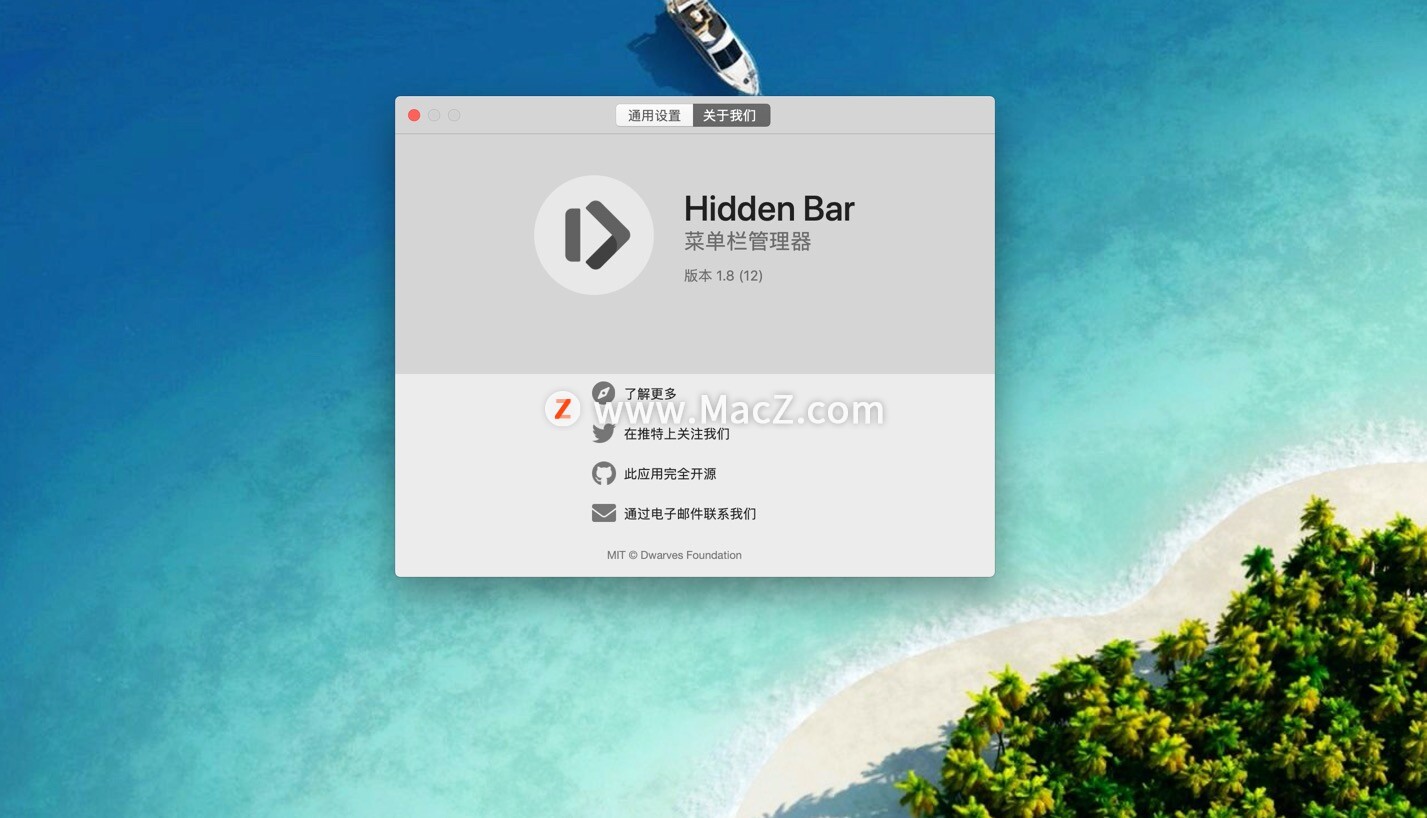
Hidden Bar for mac下载 https://www.macz.com/mac/6533.html
Hidden Bar Mac版软件简介
Hidden Bar 是一款菜单栏应用图标隐藏软件,按住 ⌘ 同时拖动软件 icon 到 Hidden Bar 的竖条 “|” 左侧,默认情况下这些软件 icon 就会隐藏起来,放在竖条 “|” 右侧和箭头的中间,会将软件 icon 排除在隐藏菜单里,点击箭头按钮即可进行“隐藏、显示”的动作。
隐藏菜单栏图标工具功能特色
运行 Hidden Bar 之后,会在菜单栏上出现一个分隔符 “|”,左侧的是被隐藏图标,右侧是长期显示图标。在分隔符旁边,还有一个大小与号,分别表示展开状态与隐藏状态。
只需要按住 command ⌘ 键,然后拖动一个应用图标到分隔符 “|”左边,就代表隐藏了。
在 Global Shortcut 里设置一个全局快捷键,默认空,不过给了一个参考键 ⌘+ ⇧ + K,之后,只需要按下这个快捷键就会展开、隐藏菜单栏。
而最后一行设置里,还能设置展开菜单栏后经过多少秒,自动隐藏,非常方便。

